
Monitorowanie agentów
Jakie jest zastosowanie widoku Monitorowanie agentów?
Zestawienia generowane dzięki raportom dotyczą określonego przedziału czasowego, nawet pojedynczego dnia lub godziny, jednak nie umożliwiają wygodnego śledzenia pracy w czasie rzeczywistym – do tego stworzyliśmy Monitorowanie agentów. Wspomaga on nadzór nad pracą poszczególnych agentów w zakresie czasu spędzonego na przerwach, czy średniego czasu połączeń (w kampaniach dialerowych) w danym dniu roboczym. Dzięki funkcjom sortowania, pozwala też łatwo ocenić rozkład pracy w obrębie całego zespołu.
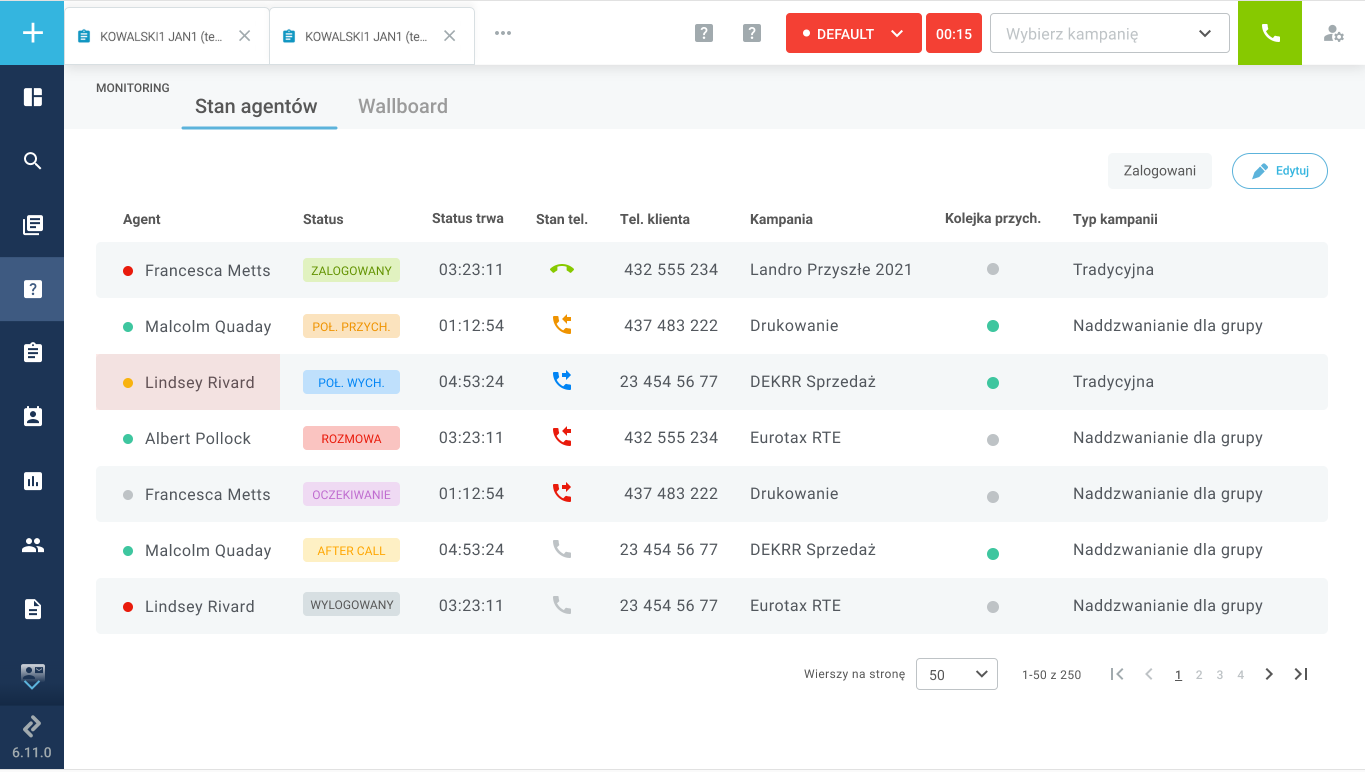
Jakie informacje znajdziesz na widoku Monitorowanie agentów?
Domyślnie ustawiony zestaw prezentowanych danych to:
- Agent
- Status
- Status trwa
- Stan telefonu
- Telefon klienta
- Kampania
- Tryb pracy
- Zespół
Zawsze możesz zmodyfikować tę listę – ukryć wybrane kolumny i zmienić ich kolejność – jak na pozostałych widokach. Dodatkowo przygotowaliśmy też kilkanaście pozycji, które możesz dodać do tabeli, korzystając z opcji ![]() .
.
Agent
![]() Dostępny kiedy agent jest zalogowany i nie rozmawia,
Dostępny kiedy agent jest zalogowany i nie rozmawia,
![]() W trakcie rozmowy kiedy agent jest zajęty tzn. rozmawia, inicjuje połączenie wychodzące lub właśnie ma oczekujące połączenie przychodzące,
W trakcie rozmowy kiedy agent jest zajęty tzn. rozmawia, inicjuje połączenie wychodzące lub właśnie ma oczekujące połączenie przychodzące,
![]() Wylogowany kiedy agent jest wylogowany z systemu,
Wylogowany kiedy agent jest wylogowany z systemu,
![]() Nieznany kiedy status jest nieznany np. agent nigdy nie logował się do systemu lub jest zalogowany do systemu ale do obsługi telefonu nie,
Nieznany kiedy status jest nieznany np. agent nigdy nie logował się do systemu lub jest zalogowany do systemu ale do obsługi telefonu nie,
![]() Przerwa kiedy agent jest na przerwie lub jest w trakcie pracy po rozmowie (aftercall).
Przerwa kiedy agent jest na przerwie lub jest w trakcie pracy po rozmowie (aftercall).
Status
Prezentuje obecny status pracy agenta:
![]() Zalogowany, kiedy agent jest zalogowany do systemu,
Zalogowany, kiedy agent jest zalogowany do systemu,
![]() Połączenie przychodzące oznacza, że dany agent ma oczekujące na odebranie połączenie przychodzące,
Połączenie przychodzące oznacza, że dany agent ma oczekujące na odebranie połączenie przychodzące,
![]() Połączenie wychodzące, gdy agent inicjuje połączenie wychodzące,
Połączenie wychodzące, gdy agent inicjuje połączenie wychodzące,
![]() Rozmowa, kiedy agent jest w trakcie połączenia, bez rozróżnienia na rodzaje,
Rozmowa, kiedy agent jest w trakcie połączenia, bez rozróżnienia na rodzaje,
![]() Oczekiwanie, to status oznaczający, że agent oczekuje na podanie połączenia przez dialer,
Oczekiwanie, to status oznaczający, że agent oczekuje na podanie połączenia przez dialer,
![]() After call oznacza, że agent jest w trakcie pracy po rozmowie,
After call oznacza, że agent jest w trakcie pracy po rozmowie,
![]() Wylogowany, kiedy agent jest wylogowany z systemu.
Wylogowany, kiedy agent jest wylogowany z systemu.
Status trwa
Licznik prezentujący czas od ostatniej zmiany w Status.
Ważne
Wyjątkiem jest status Zalogowany, dla którego licznik podaje łączny czas od ostatniego zalogowania (licznik zerowany jest tylko przez przejście ze statusu Wylogowany na Zalogowany).
Stan telefonu
![]() Dostępny (nie rozmawia), kiedy agent jest zalogowany, ale nie prowadzi rozmowy (dotyczy tez afrer call i oczekiwania na przydzielenie połączenia przez dialer),
Dostępny (nie rozmawia), kiedy agent jest zalogowany, ale nie prowadzi rozmowy (dotyczy tez afrer call i oczekiwania na przydzielenie połączenia przez dialer),
![]() Połączenie przychodzące, którego agent jeszcze nie odebrał,
Połączenie przychodzące, którego agent jeszcze nie odebrał,
![]() Połączenie wychodzące, zainicjowane, jeszcze nie odebrane przez klienta,
Połączenie wychodzące, zainicjowane, jeszcze nie odebrane przez klienta,
![]() Połączenie przychodzące odebrane, kiedy agent jest w trakcie połączenia przychodzącego (dotyczy też połączenia przydzielonego przez dialer),
Połączenie przychodzące odebrane, kiedy agent jest w trakcie połączenia przychodzącego (dotyczy też połączenia przydzielonego przez dialer),
![]() Połączenie wychodzące odebrane, kiedy agent jest w trakcie połączenia wychodzącego,
Połączenie wychodzące odebrane, kiedy agent jest w trakcie połączenia wychodzącego,
![]() Nieznany, gdy agent jest wylogowany z systemu, albo ma niepodłączony telefon.
Nieznany, gdy agent jest wylogowany z systemu, albo ma niepodłączony telefon.
Telefon klienta
Numer telefonu klienta, którego dotyczy aktualne połączenie, dlatego widoczny jest tylko w trakcie rozmowy.
Kampania
Nazwa kampanii dialerowej, w której agent obsługuje połączenia. Dla pracy poza dialerem, to pole będzie puste.
Tryb pracy
Informacja o trybie pracy ustawionym u agenta (na górnym pasku menu) oraz licznik sumujący czas trwania danego trybu w bieżącym dniu roboczym:
![]() Praca, kiedy agent ma tryb pracy na górnym pasku menu ustawiony na wartość oznaczoną na zielono, czyli pracę,
Praca, kiedy agent ma tryb pracy na górnym pasku menu ustawiony na wartość oznaczoną na zielono, czyli pracę,
![]() Przerwa, kiedy agent ma tryb pracy na górnym pasku menu ustawiony na wartość oznaczoną na czerwono, czyli przerwę.
Przerwa, kiedy agent ma tryb pracy na górnym pasku menu ustawiony na wartość oznaczoną na czerwono, czyli przerwę.
Ważne
Sortowanie po Tryb pracy działa inaczej niż w pozostałych kolumnach.
Sortowanie malejące, spowoduje uszeregowanie konsultantów – najpierw tych w trybie Praca, dodatkowo z uwzględnieniem kolejności alfabetycznej nazw trybów, a następnie wszystkie tryby Przerwa również alfabetycznie,
Sortowanie rosnące uszereguje najpierw konsultantów w trybie Przerwa, a dalej tych w trybie Praca, z zachowaniem kolejności alfabetycznej nazw trybów pracy od A do Z.
Zespół
Nazwa zespołu, do którego należy agent (jeśli agent należy do więcej niż jednego zespołu, po nazwie pierwszego znajduje się oznaczenie liczby kolejnych zespołów, naprowadzenie na tę liczbę kursora rozwija listę nazw zespołów).
Aktywność
Tutaj podana jest nazwa widoku, na którym obecnie pracuje agent, na przykład Dashboard, Szukaj, Sprawa (tutaj nazwa będzie równocześnie linkiem, dzięki któremu możesz przejść bezpośrednio do karty tej sprawy) lub Kontakt (tu także nazwa ma funkcję linku – do karty kontaktu).
Pomocne
Gdy za pomocą linku z Aktywności przejdziesz do karty sprawy lub kontaktu, a następnie ją zamkniesz, automatycznie wrócisz do widoku Monitorowanie agentów.
Zalogowanie do dialera
Informacja czy agent jest zalogowany do dialera:
![]() Zalogowany, gdy konsultant wybierze na górnym pasku menu swojego konta kampanię dialerową, w której będzie pracował i uruchomi ją (będzie oznaczona na zielono),
Zalogowany, gdy konsultant wybierze na górnym pasku menu swojego konta kampanię dialerową, w której będzie pracował i uruchomi ją (będzie oznaczona na zielono),
![]() Wylogowany, gdy konsultant jest wylogowany z systemu, nie zalogował się jeszcze do kampanii dialerowej.
Wylogowany, gdy konsultant jest wylogowany z systemu, nie zalogował się jeszcze do kampanii dialerowej.
Typ kampanii
Dla kampanii dialerowych będzie tu wyświetlana wartość „Predictive dialer”, jeśli agent nie jest zalogowany do żadnej kampanii lub pracuje w kampanii o innym profilu (na przykład mailowej) – pole to będzie puste.
Średni czas rozmowy w kampanii PDS
Dla kampanii dialerowych, podawany jest tutaj uśredniony czas połączenia dla wszystkich konsultantów pracujących w danej kampanii.
Czas pracy dialera
Licznik sumujący czas pracy danego agenta na dialerze w bieżącym dniu roboczym. Obejmuje czas rozmów i oczekiwania. Odświeża prezentowaną wartość po każdej zmianie stanu zalogowania dialera.
Czas pauz dialera
Licznik sumujący czas, jaki w bieżącym dniu roboczym, dany agent spędził wylogowany z dialera. Obejmuje czas pracy po rozmowie i wylogowania z kampanii dialerowej przez zmianę ustawień na górnym pasku menu. Odświeża prezentowaną wartość po każdej zmianie stanu zalogowania dialera.
Stan dialera
Opis bieżącego stanu pracy dilaera:
LoggedIn, gdy konsultant jest zalogowany do dialera w kampanii pds,
LoggedOut, gdy konsultant jest wylogowany z dialera lub niezalogowany do systemu,
Talking podczas rozmowy konsultanta z klientem,
TalkingEnding również występuje w trakcie rozmowy, pojawia się gdy zostanie przekroczony średni czas połączenia, czyli istotnie zwiększa się prawdopodobieństwo, że zostanie ono zakończone.
Pomocne
Dzięki rozgraniczeniu statusów na Talking i TalkingEnding, dialer może wykonywać kolejne połączenia dla danego konsultanta z odpowiednim wyprzedzeniem, aby po dłuższej rozmowie nie pojawiała się przerwa w pracy.
WrapUp podczas pracy po rozmowie,
PendingTransfer oznacza przekazywanie rozmowy, występuje pomiędzy LoggedIn, a Talking (stan ten może trwać tak krótko, że status nie zdąży być wyświetlony).
Ważne
Jeśli stan dialera PendingTransfer utrzymuje się zbyt długo, może to oznaczać problemy z dostępem do sieci Internet lub przeciążenie komputera konsultanta.
Liczba sukcesów
Liczba spraw otwartych przez połączenie podane z dialera, które w bieżącym zalogowaniu, konsultant zapisał, po zmianie statusu na taki o kwalifikatorze sukces kończący.
Kolejka przychodząca
Informacja czy agent jest zalogowany do kolejki przychodzącej:
![]() Zalogowany, gdy konsultant jest zalogowany do przynajmniej jednej przypisanej kolejki przychodzącej (wartość powiązana z wyborem aktywnego tryby pracy lub przerwy),
Zalogowany, gdy konsultant jest zalogowany do przynajmniej jednej przypisanej kolejki przychodzącej (wartość powiązana z wyborem aktywnego tryby pracy lub przerwy),
![]() Wylogowany, gdy konsultant jest wylogowany ze wszystkich przypisanych kolejek przychodzących (wartość powiązana z wyborem aktywnego tryby pracy lub przerwy).
Wylogowany, gdy konsultant jest wylogowany ze wszystkich przypisanych kolejek przychodzących (wartość powiązana z wyborem aktywnego tryby pracy lub przerwy).
Obsługiwana kolejka
Nazwa kolejek przychodzących, do których zalogowany jest konsultant. (Dla statusu Wylogowany w kolumnie Kolejka przychodząca, to pole jest puste, dla statusu Zalogowany prezentuje listę kolejek, do których przypisano agenta.)
Przypisane kolejki
Nazwa kolejek przychodzących, do których przypisano konsultanta.
Tryb pracy trwa
Licznik sumujący czas zalogowania do obecnie aktywnego trybu w bieżącym dniu roboczym (odpowiada licznikowi w Tryb pracy).
Telefon agenta
To numer przypisany danemu użytkownikowi na stałe, w centrali.
Pomocne
Gdy korzystasz z wielu kolumn równocześnie, część ich nazw może nie wyświetlać się w całości. Skorzystaj wtedy z podpowiedzi, która pojawia się po najechaniu kursorem na część tytułu wybranej kolumny.
